Inhalte durchsuchen
Inhalt
Adresse # Person
In den Personendokumenten der Adressdatenbank werden Informationen zum Namen, Kontaktdaten wie Telefonnummer und E-Mail-Adresse und Firmenzugehörigkeit einer Person gespeichert.
Aufbau des Dokuments
Inhaltsdokumente der eGovernment-Suite sind in 2 Bereiche aufgeteilt. Wir unterscheiden zwischen dem Inhaltsbereich (links) und der Informationsspalte (rechts). Die Informationsspalte ist in vielen Modulen ähnlich aufgebaut und kann individuell konfiguriert werden. Die einzelnen Funktionen werden in einem eigenen Hilfedokument beschrieben.
Im Inhaltsbereich des Dokuments befinden sich die folgenden Reiter:
Reiter "Allgemein"
In der Eingabemaske werden die Felder wie z. B. Anrede, Vor- und Nachname gefüllt, Felder mit rotem Sternchen sind Pflichtfelder. Die Auswahl der Firmenzugehörigkeit erfolgt über die Schaltfläche "Firma auswählen".
Dabei werden Adress- und Kommunikationsdaten der Firma in das Personendokument übernommen. Zu sehen sind diese Daten auf dem Reiter "Dienstlich \ Kontakt" und "Dienstlich \ Anschrift".
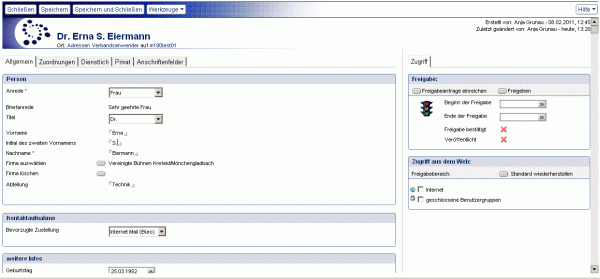
Reiter "Zuordnungen"
Auf dem Reiter "Zuordnungen" können bei Bedarf eine oder mehrere Funktionen, wie z. B. Personalrat, und verschiedene Personenkreise über die zugehörigen Schaltflächen zugeordnet werden. Im Auswahldialog kann bestimmt werden, ob Funktionen oder Personenkreise aus der Adressdatenbank oder aus der Parameterdatenbank zur Auswahl angezeigt werden sollen.
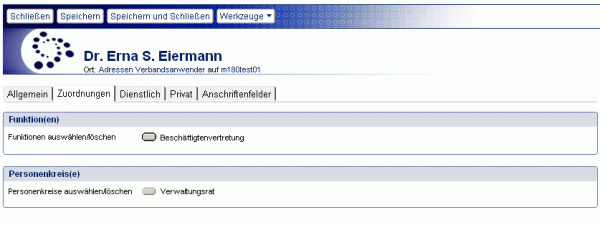
Reiter "Dienstlich"
Der Reiter "Dienstlich" unterteilt sich in drei weitere Reiter "Dienstlich \ Kontakt", "Dienstlich \ Anschrift" und "Dienstlich \ Barrierefreiheit".
Reiter "Dienstlich \ Kontakt"
Auf diesem Reiter werden die bei der Firmenzuordnung übertragenen Kontaktdaten angezeigt. Sie haben jedoch die Möglichkeit weitere Angaben einzupflegen, wie z.B. die Durchwahl oder die Internet-Mail-Adresse der Person.
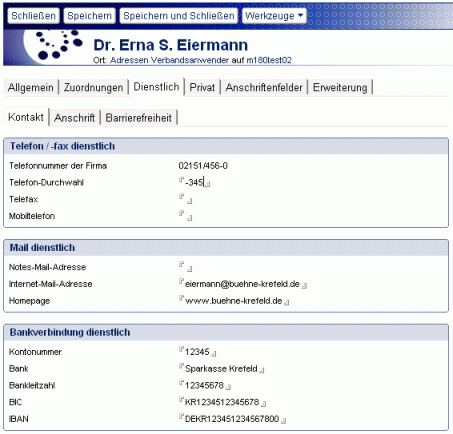
Reiter "Dienstlich\Anschrift"
Auf dem Reiter "Dienstlich/Anschrift" finden Sie die Straßen- und gfls. die Postfachanschrift der zugeordneten Firma. Sie werden bei der Auswahl einer Firma automatisch in das Personendokument übertragen.
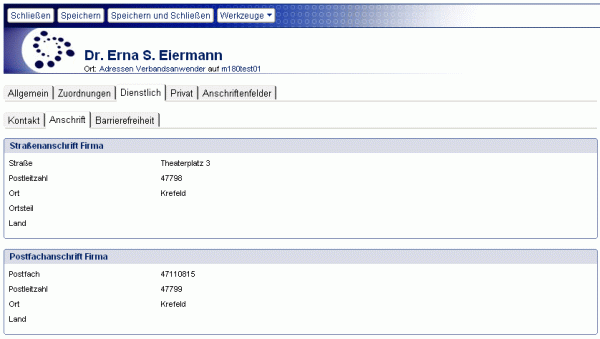
Reiter "Dienstlich\Barrierefreiheit"
Auf dem Reiter "Dienstlich/Barrierefreiheit" sind Informationen über die Zugänglichkeit der Person für Behinderte hinterlegt. Diese werden wahlweise bei der Auswahl der Firma automatisch übernommen, können aber auch manuell im Personendokument angepasst werden.
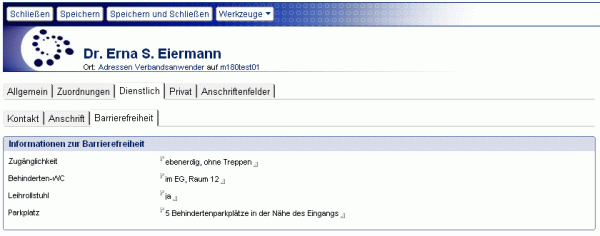
Reiter "Privat"
Der Reiter "Privat" unterteilt sich in zwei weitere Reiter "Privat\Kontakt" und "Privat\Anschrift".
Reiter "Privat\Kontakt"
Auf diesem Reiter können die privaten Kontaktdaten der Person eingetragen werden, wie z.B. Telefonnummern, E-Mail-Adressen und die Bankverbindung. Die privaten Angaben werden zum Beispiel bei Mandatsträgern benötigt.
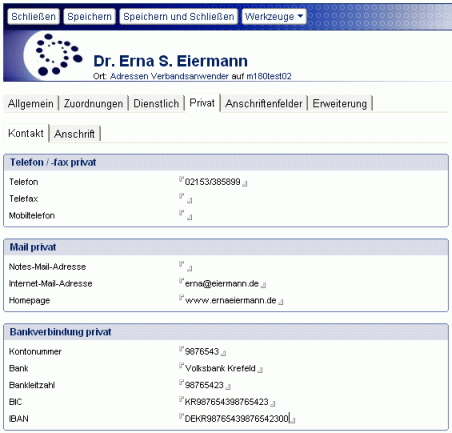
Reiter "Privat\Anschrift"
Auf dem Reiter "Privat\Anschrift" werden die privaten Straßen- und gfls. Postfachanschriften hinterlegt.
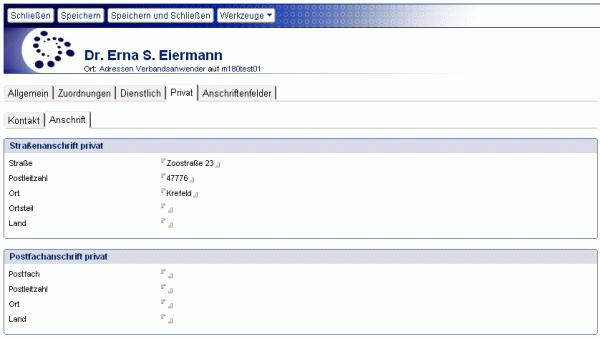
Reiter "Anschriftenfelder"
Auf dem Reiter "Anschriftenfelder" werden die Adresslabel, die sich aus den Angaben zur Person generieren, angezeigt. Die Zusammensetzung der verschiedenen Label wird im Konfigurationsdokument der Adressdatenbank bestimmt. Zusätzlich zu den berechneten Labeln haben Sie oben rechts ein Label "Individuell" zur Verfügung, das manuell nach Ihren Wünschen aufgebaut werden kann, falls keines der vorhandenen Label für Ihre Zwecke ausreichend ist.
Das Label, das für die Serienkorrespondenz standardmäßig verwendet werden soll, wird durch die Betätigung der entsprechenden Schaltfläche oberhalb des Labels bestimmt. Dieses wird dann oben links im grau unterlegten Feld angezeigt.
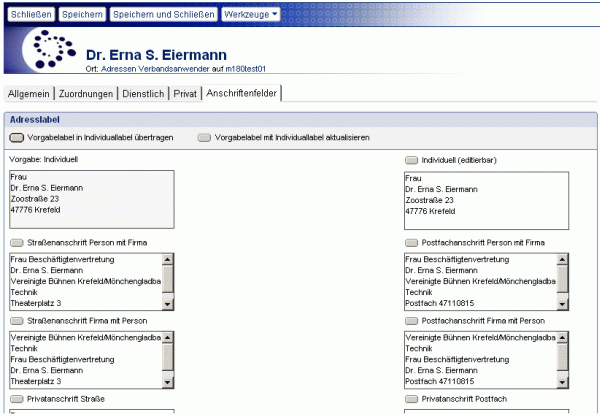
Reiter "Erweiterung" (optional)
Der Reiter "Erweiterung" ist nur sichtbar, wenn im Profildokument "Person" eine zusätzliche Teilmaske für das Personendokument ausgewählt wurde. Diese Teilmaske enthält weitere Felder, die zusätzlich zu den Standardfeldern für Eintragungen zur Verfügung stehen.
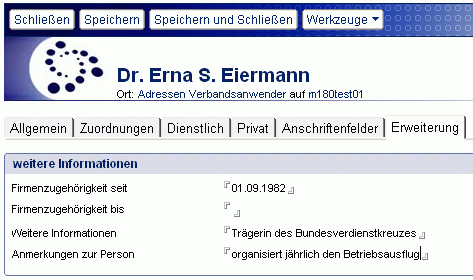
Werkzeuge
 | Mit diesem Werkzeug öffnen Sie das aktive Dokument im "Bearbeiten-Modus". In diesem Modus können Änderungen am Dokument vorgenommen werden. Dieses Werkzeug sehen Sie nur, wenn das Dokument im "Lesen-Modus" geöffnet wurde. | |
|---|---|---|
 | Mit dem Werkzeug "Schließen" schließen Sie das Dokument. | |
 | Mit dem Werkzeug "Speichern" speichern Sie das Dokument. | |
 | Mit dem Werkzeug "Speichern und schließen" schließen Sie das Dokument. Vor dem Schließen wird das Dokument gespeichert. | |
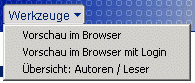 | Mit dem Werkzeug "Vorschau im Browser" können Sie das aktuelle Dokument im Browser anzeigen lassen. Mit dem Werkzeug "Vorschau im Browser mit Login" kann das markierte Dokument nach vorheriger Anmeldung mit Benutzername und Passwort im Browser angezeigt werden. Mit dem Werkzeug "Übersicht: Autoren / Leser" werden Ihnen in einem Dialog die Leser und die Autoren für dieses Dokument aufgelistet. | |
 | Mit dem Werkzeug "Hilfe - Kontexthilfe" öffnen Sie diese Hilfedatenbank. Mit dem Werkzeug "Hilfe - Produktinformation" öffnen Sie ein Fenster mit Informationen zum System. |
Letzte Änderung: 24.03.2011 | 15:01 Uhr